Zadání IP adres do nastavení Firewallu
Na stroji lze zadat nastavení, kterým povolíte nebo zakážete komunikaci se zařízením, které má konkrétní IP adresu. Po nastavení IP adres do nastavení firewallu můžete zkontrolovat výsledky ve výpisu blokovaných požadavků na komunikaci. Můžete také nastavit, zda chcete povolit nebo odmítnout komunikace ICMP, jako například příkazy PING atd. po zadání nastavení firewallu.
1
Spusťte Remote UI (Vzdálené UR). Spuštění funkce Remote UI (Vzdálené UR)
2
Klikněte na [Nastavení/Uložení] na stránce portálu. Obrazovka Vzdáleného uživatelského rozhraní
3
Klikněte na možnost [Nastavení sítě]  [Výstupní filtr] nebo [Vstupní filtr] pro [Filtr adres IPv4] / [Filtr adres IPv6].
[Výstupní filtr] nebo [Vstupní filtr] pro [Filtr adres IPv4] / [Filtr adres IPv6].
 [Výstupní filtr] nebo [Vstupní filtr] pro [Filtr adres IPv4] / [Filtr adres IPv6].
[Výstupní filtr] nebo [Vstupní filtr] pro [Filtr adres IPv4] / [Filtr adres IPv6].Vyberte filtr, který odpovídá cílové IP adrese. Chcete-li omezit data zasílaná ze zařízení do počítače, vyberte možnost [Výstupní filtr]. Chcete-li omezit data přijímaná z počítače, vyberte možnost [Vstupní filtr].
4
Zadejte nastavení filtrování paketů.
Vyberte výchozí zásady pro povolení, nebo omezení komunikace dalších zařízení s tímto zařízením a poté zadejte IP adresy pro výjimky.
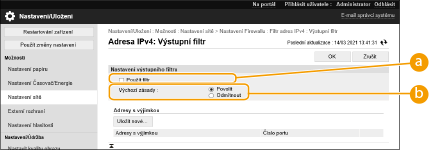
 [Použít filtr]
[Použít filtr]Pole zaškrtněte, pokud chcete komunikaci omezit. Zrušením zaškrtnutí políčka zákaz zrušíte.
 [Výchozí zásady]
[Výchozí zásady]Vyberte výchozí zásadu, zda se má povolit nebo odmítnout komunikace jiných zařízení s tímto zařízením.
|
[Odmítnout]
|
Vyberete-li tuto volbu, pak projdou pouze komunikační pakety, které jsou odeslány nebo přijaty ze zařízení, jejichž IP adresy jsou zadány do seznamu [Adresy s výjimkou]. Komunikace s ostatními zařízeními je zakázána.
|
|
[Povolit]
|
Vyberete-li tuto volbu, pak komunikační pakety, které jsou odeslány nebo přijaty ze zařízení, jejichž IP adresy jsou zadány v seznamu [Adresy s výjimkou], budou blokovány. Komunikace s ostatními zařízeními je povolena.
|
5
Klikněte na [Uložit nové…].
6
Zadejte adresy výjimek.
Zadejte IP adresu (nebo rozsah IP adres) do [Adresa k uložení:].

Pokud je IP adresa zadána nesprávně, může se stát, že nebude možné přistupovat k zařízení z Remote UI (Vzdálené UR). V takovém případě nastavte z ovládacího panelu položku <Použít filtr> na <Vyp> pro <Výstupní filtr>/<Vstupní filtr> v nabídce <Filtr adres IPv4> nebo <Filtr adres IPv6>.
Pokud zadáte IP adresy nesprávně, pravděpodobně nebudete mít k zařízení přístup z Remote UI (Vzdálené UR). V takovém případě je nutné nastavit <Filtr adres IPv4> nebo <Filtr adres IPv6> na <Vyp>.
<Síť>
<Síť>

Formulář pro zadávání IP adres
|
Popis
|
Příklad
|
|
|
Zadání jedné adresy
|
IPv4:
Čísla oddělujte tečkami. |
192.168.0.10
|
|
IPv6:
Alfanumerické znaky oddělujte dvojtečkami. |
fe80::10
|
|
|
Zadání rozsahu adres
|
Mezi jednotlivé adresy vkládejte pomlčku.
|
192.168.0.10-192.168.0.20
|
|
Zadání rozsahu adres s předponou
|
Zadejte adresu, pak lomítko a dále číslo označující délku předpony.
|
192.168.0.32/27
fe80::1234/64 |
Když je pro odchozí filtr vybráno [Odmítnout]
Odchozí pakety vícesměrového a všesměrového vysílání nelze filtrovat.
7
Zadejte číslo portu požadovaným způsobem.
Nastavení výjimek adres se vztahuje pouze na komunikaci přijatou z nastavené IP adresy s použitím vyhrazeného čísla portu. Zadejte číslo portu a klikněte na [Přidat]. Můžete uložit až 50 portů na jednu adresu výjimky pro IPv4/IPv6.
8
Klikněte na [OK].

Odstranění adresy IP ze seznamu výjimek
Klikněte na [Smazat] u adresy výjimky, kterou chcete odstranit.
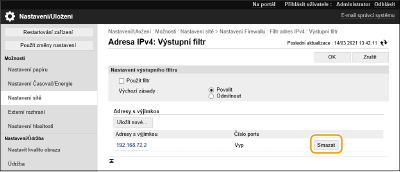

|
Kontrola výpisu zablokovaných požadavků na komunikaciPosledních 100 komunikací zablokovaných bránou firewall můžete zkontrolovat v [Nastavení/Uložení]
 [Nastavení sítě] [Nastavení sítě]  [Výpis bloku IP adresy]. Historii zablokovaných komunikací lze vyexportovat z Remote UI (Vzdálené UR) v souborovém formátu CSV. Export výpisu jako soubor [Výpis bloku IP adresy]. Historii zablokovaných komunikací lze vyexportovat z Remote UI (Vzdálené UR) v souborovém formátu CSV. Export výpisu jako souborJe-li položka [Výchozí zásady] nastavena na [Odmítnout], v části [Výpis bloku IP adresy] se nezobrazí historie komunikace zablokované bránou firewall.
Povolení nebo odmítnutí odesílání a přijímání ICMPKlikněte na [Nastavení/Uložení]
 [Nastavení sítě] [Nastavení sítě]  [Filtr adres IPv4]/[Filtr adres IPv6] [Filtr adres IPv4]/[Filtr adres IPv6]  [Nastavení ICMP pro odesílání/příjem] [Nastavení ICMP pro odesílání/příjem]  vyberte položku nebo zrušte výběr položky [Vždy povolit odesílání/příjem pomocí ICMP]. vyberte položku nebo zrušte výběr položky [Vždy povolit odesílání/příjem pomocí ICMP].Používání ovládacího paneluFiltrování IP adres také můžete povolit nebo zakázat z položky <Nastavit> na obrazovce <Hlavní obrazovka>.
<Síť> Import dávky / Export dávkyToto nastavení lze importovat/exportovat u modelů, které podporují dávkový import tohoto nastavení. Import/export dat nastavení
Toto nastavení je zahrnuto v [Nastavení/Uložení základních informací] při exportu dávky. Import/export všech nastavení
|